El teclado de tu iPhone es una herramienta esencial para la comunicación, la productividad y el entretenimiento. Afortunadamente, iOS ofrece una amplia gama de opciones de configuración para personalizar tu experiencia de escritura. Esta guía te llevará a través de los ajustes clave del teclado de tu iPhone, permitiéndote optimizarlo para que se adapte a tus necesidades y preferencias.
Ajustes del teclado⁚ Un resumen
Para acceder a los ajustes del teclado de tu iPhone, sigue estos pasos⁚
- Abre la aplicación “Ajustes”.
- Desplázate hacia abajo y selecciona “General”.
- Toca “Teclado”.
En la pantalla de “Teclado”, encontrarás una variedad de opciones para personalizar tu experiencia de escritura. Exploremos cada una de estas opciones en detalle.
Personalización del teclado
1; Idiomas del teclado
¿Necesitas escribir en varios idiomas? iOS te permite agregar fácilmente varios teclados para diferentes idiomas. Sigue estos pasos⁚
- En la pantalla de “Teclado”, selecciona “Teclados”.
- Toca “Agregar nuevo teclado”.
- Busca el idioma que deseas agregar y selecciónalo.
Una vez que agregues un idioma, podrás cambiar entre ellos con un simple toque en el ícono del globo terráqueo en la barra de espacio.
2. Teclados de terceros
Si el teclado estándar de iOS no satisface tus necesidades, puedes explorar una amplia gama de teclados de terceros disponibles en la App Store. Estos teclados ofrecen funciones adicionales, como temas personalizados, escritura predictiva mejorada y soporte para emojis adicionales.
3. Atajos de teclado
Los atajos de teclado te permiten escribir palabras o frases completas con solo presionar unas pocas teclas. Para configurar atajos personalizados, sigue estos pasos⁚
- En la pantalla de “Teclado”, selecciona “Atajos”.
- Toca el signo “+” en la esquina superior derecha para agregar un nuevo atajo.
- Ingresa la frase o palabra que deseas abreviar y el atajo que deseas usar.
- Toca “Guardar” para guardar el atajo.
Por ejemplo, puedes configurar un atajo para “Saludos cordiales” como “sc”. Al escribir “sc” en el teclado, el iPhone automáticamente lo reemplazará con “Saludos cordiales”.
4. Accesibilidad del teclado
iOS ofrece una variedad de funciones de accesibilidad para mejorar la experiencia de escritura para usuarios con discapacidades. Estas funciones incluyen⁚
- Texto a voz⁚ Permite que tu iPhone lea en voz alta lo que escribes.
- Dictado⁚ Permite dictar texto en lugar de escribirlo.
- Autocorrección⁚ Ayuda a corregir errores de ortografía mientras escribes.
- Sustitución de texto⁚ Permite reemplazar palabras o frases específicas con otras.
Puedes acceder a estas funciones de accesibilidad en la pantalla de “Teclado” en los ajustes de tu iPhone.
5. Diseño del teclado
El diseño del teclado de tu iPhone se puede personalizar para que se adapte a tus preferencias. Puedes elegir entre diferentes diseños de teclado, como el diseño QWERTY estándar, el diseño Dvorak o el diseño AZERTY. Para cambiar el diseño del teclado, sigue estos pasos⁚
- En la pantalla de “Teclado”, selecciona “Teclados”.
- Toca el nombre del teclado que deseas editar.
- Selecciona “Diseño del teclado” y elige el diseño que prefieras.
6. Temas del teclado
Si quieres darle un toque personal a tu teclado, puedes elegir entre una variedad de temas disponibles en la App Store. Estos temas pueden cambiar el color del teclado, el estilo de las teclas y la apariencia general del teclado.
Consejos y trucos para el teclado de tu iPhone
Aquí hay algunos consejos y trucos adicionales para aprovechar al máximo el teclado de tu iPhone⁚
- Desliza el dedo para escribir⁚ Desliza el dedo por las letras en lugar de tocarlas individualmente para escribir más rápido.
- Utiliza la barra de espacio para mover el cursor⁚ Toca y mantén presionada la barra de espacio para mover el cursor con precisión.
- Utiliza el teclado de una mano⁚ En la pantalla de “Teclado”, activa la opción “Teclado de una mano” para escribir con una sola mano.
- Utiliza el teclado de voz⁚ Toca el ícono del micrófono en la barra de espacio para dictar texto.
- Utiliza la función de autocorrección⁚ La función de autocorrección ayuda a corregir errores de ortografía mientras escribes.
- Utiliza la función de sustitución de texto⁚ La función de sustitución de texto te permite reemplazar palabras o frases específicas con otras.
Conclusión
El teclado de tu iPhone es una herramienta poderosa que puedes personalizar para que se adapte a tus necesidades y preferencias. Con las opciones de configuración disponibles, puedes optimizar tu experiencia de escritura, agregar idiomas adicionales, personalizar atajos, mejorar la accesibilidad y elegir temas que se adapten a tu estilo. Aprovecha al máximo estas opciones para que tu teclado de iPhone sea una herramienta aún más útil y eficiente.
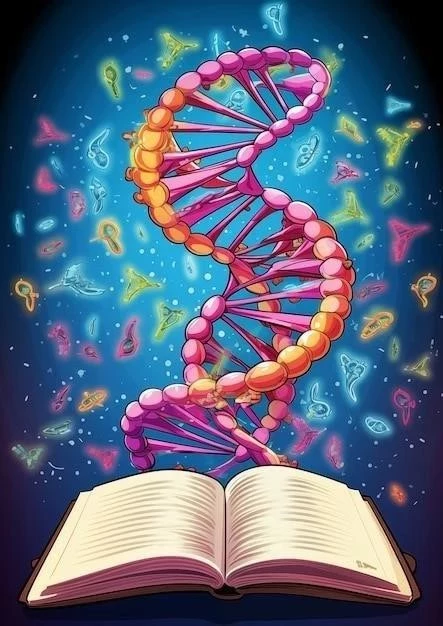
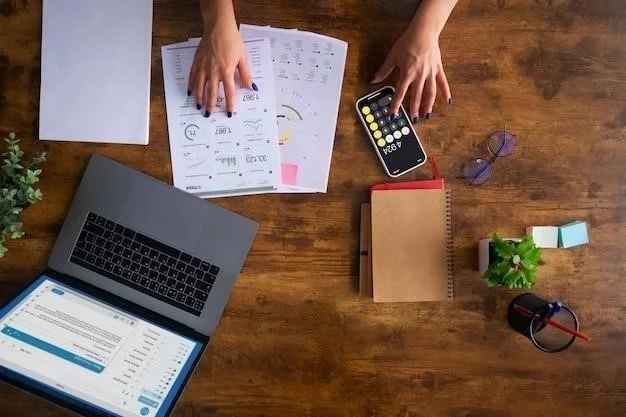



Este artículo es una excelente guía para los usuarios que buscan personalizar su teclado de iPhone. La información está bien organizada y es fácil de entender. Se sugiere agregar una sección sobre la configuración de la vibración y los sonidos del teclado para una experiencia más personalizada.
Este artículo ofrece una guía completa sobre los ajustes del teclado del iPhone. La sección sobre idiomas del teclado es especialmente útil para usuarios que necesitan escribir en varios idiomas. Se sugiere incluir información sobre la posibilidad de agregar teclados de idiomas específicos, como el teclado QWERTY para el inglés o el teclado AZERTY para el francés.
El artículo proporciona una información útil sobre la personalización del teclado del iPhone. La sección sobre atajos de teclado es particularmente interesante, ya que permite a los usuarios optimizar su experiencia de escritura. Se recomienda incluir una sección adicional sobre las opciones de accesibilidad del teclado, como el texto a voz o el teclado de una mano.
El artículo es informativo y útil. La sección sobre la adición de teclados de terceros es especialmente relevante para los usuarios que buscan funciones adicionales. Se recomienda incluir una breve descripción de las políticas de privacidad de los teclados de terceros para que los usuarios puedan tomar decisiones informadas.
El artículo está bien escrito y es fácil de leer. La inclusión de imágenes o capturas de pantalla para ilustrar los pasos de configuración sería una adición valiosa, ya que facilitaría aún más el proceso para los usuarios. Además, se podría considerar mencionar la opción de activar el autocorrector y la predicción de texto para mejorar la experiencia de escritura.
La información presentada en este artículo es precisa y útil. La sección sobre teclados de terceros es particularmente relevante, ya que ofrece una visión general de las opciones disponibles en la App Store. Se recomienda agregar una breve descripción de las características clave de algunos teclados populares para proporcionar una mejor orientación al lector.